앱의 바로 가기 키를 사용하면 쉽게 사용할 수 있습니다. 많은 앱이 앱 없이도 완벽하게 작동하지만 사용 가능한 곳이면 언제든지 환영합니다. 앱 개발자가 사용자가 바로 가기를 사용자 정의하고 원하는대로 설정할 수 있도록하면 더 좋습니다. 즉, Photoshop 또는 Office Productivity 제품군과 같은보다 복잡한 응용 프로그램의 경우 사용자 지정 바로 가기를 사용할 수 없습니다. 더 중요한 것은, 그들 모두를 배우는 것이 쉽지 않다는 것입니다. 버튼 바로 가기 앱의 모든 키보드 단축키를 나열 할 수있는 무료 메뉴 표시 줄 앱입니다. Command 키를 두 번 누르기 만하면됩니다.
앱의 키보드 단축키보기
Mac App Store에서 버튼 바로 가기를 다운로드하십시오. 메뉴 표시 줄에서 실행되며 처음 시작할 때 앱이 해당 기능을 안내합니다.
가이드를 완료 한 후어떤 앱을 사용하길 원하는지. 키보드 단축키를 사용해야하지만 그 내용을 기억할 수없는 경우 Command 키를 두 번 누르십시오. 버튼 바로 가기는 앱에 사용 가능한 모든 키보드 바로 가기를 검색 할 수있는 작은 메뉴를 엽니 다.

버튼 바로 가기는 기본적으로 학습 도구이며특정 앱에서 키보드 단축키를 점점 더 많이 사용함에 따라 결국 키보드 단축키를 기억하기 시작합니다. 이 경우 특정 키보드 단축키가 목록에 표시되면 생산성이 떨어질 수 있으므로 목록 맨 아래로 보낼 수 있습니다. 이렇게하려면 목록에서 옆에있는 녹색 작은 확인 표시를 클릭하십시오.
항상 특별한 단축키가 있다면기억하기 어려우면 좋아할 수 있습니다. 그렇게하면 메뉴의 목록 맨 위로 밀어서 훨씬 쉽게 찾을 수 있습니다. 앱 창에는 키보드 단축키를 검색하는 데 사용할 수있는 유용한 검색 창이 있습니다.
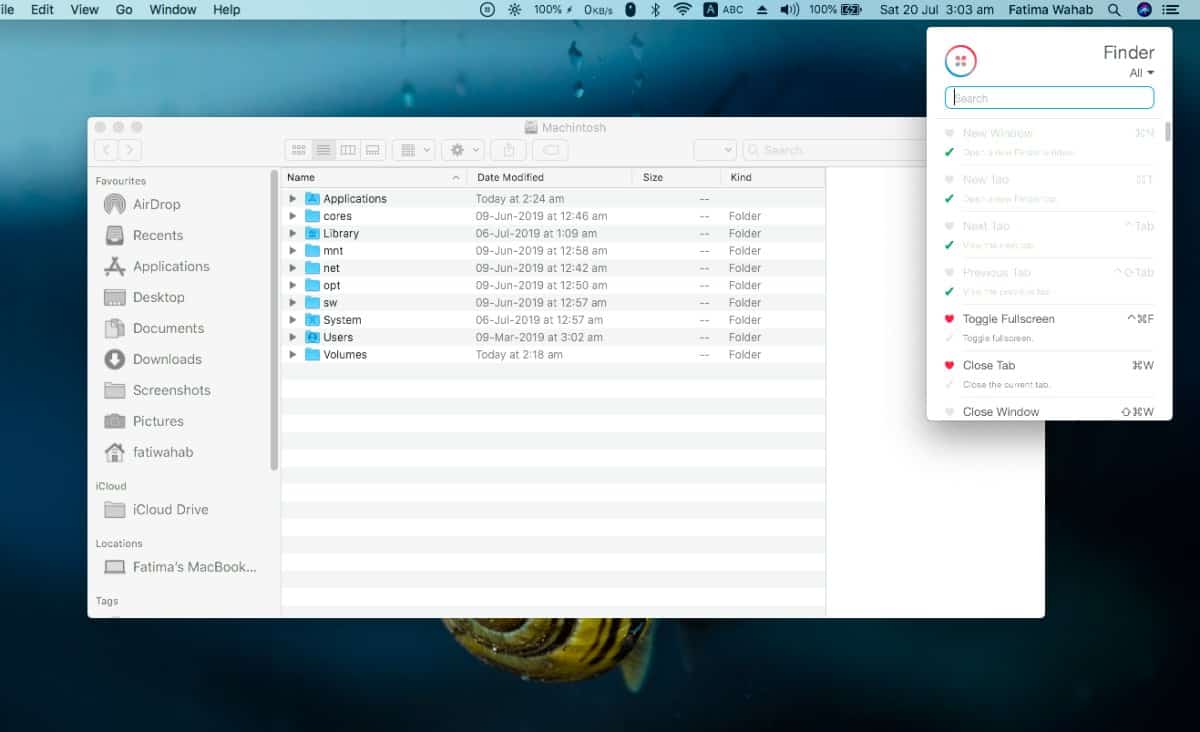
나중에 바로 가기를 잊어 버리기 시작하면옆에있는 녹색 확인 표시 단추를 클릭하면 목록에 다시 추가됩니다. 마찬가지로 즐겨 찾는 바로 가기를 알게되면 아래의 녹색 확인 표시를 클릭하여 맨 아래로 보냅니다.
익숙해 져야하는 새로운 기능이 풍부한 앱이있을 때마다이 앱이 유용합니다. 매우 간단한 앱이므로 관리 할 설정이 없습니다.
새로운 앱을 배우는 경우 키보드 단축키를 사용할 때마다 화면에 표시되는 단축키를 더 빨리 배울 수 있습니다.













코멘트